Comment intégrer une vidéo YouTube sur votre site Web sans afficher les vidéos associées
Publié: 2019-01-15En 2018, YouTube a modifié le fonctionnement de ses codes d'intégration sur les sites tiers. Cela s'est passé assez discrètement et sans grande annonce, mais c'est plutôt un changement important dans la façon dont les intégrations YouTube se comportent, nous avons donc pensé que nous ferions mieux d'explorer comment cela change la relation de votre site avec YouTube et comment vous pourriez utiliser les intégrations vidéo à l'avenir.
Voici à quoi ressemblaient les paramètres vidéo intégrés par défaut lorsque vous sélectionniez le code vidéo intégré sur n'importe quelle vidéo YouTube avant octobre 2018. (Voir ci-dessous) - excuses pour la capture d'écran de qualité ici - nous l'avons saisie pour une promenade à travers nous l'avons fait technique car c'était le seul enregistrement que nous avions de ce qu'il était avant.)
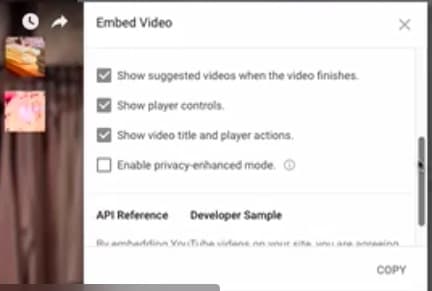
Voici à quoi ça ressemble maintenant (voir ci-dessous)
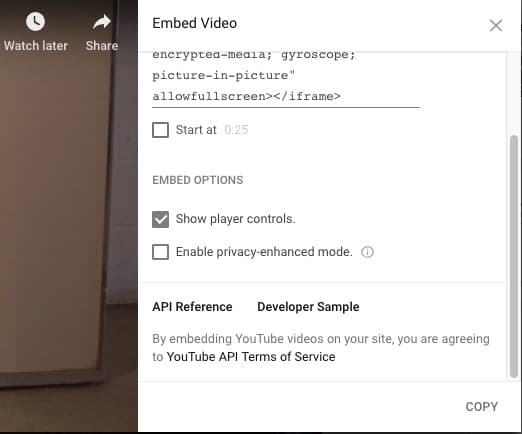
Comme vous pouvez le constater, deux des quatre options de contrôle du code d'intégration d'origine ont été supprimées, y compris la très importante " Afficher les vidéos suggérées à la fin de la vidéo". Décochez l'option "Afficher les vidéos suggérées" pour vous assurer que votre vidéo vient de se terminer et n'affiche aucun lien vers d'autres vidéos. Ce n'est plus comme ça que ça marche.
Alors, quel est le problème avec ça? Eh bien, cela signifie que si vous intégrez des vidéos dans votre propre site Web, vous venez de perdre un moyen simple de contrôler si les vidéos associées sont présentées à l'utilisateur après la fin de la lecture de la vidéo que vous avez intégrée. Les liens vidéo connexes peuvent vous causer un problème si vous leur permettez de se déclencher sans entrave. Vous ne le réalisez peut-être pas, mais YouTube choisira les vidéos associées et personnalisera celles qu'il affiche en fonction des habitudes et des préférences de visionnage récentes des utilisateurs de YouTube, ainsi que du contexte de la vidéo que vous avez intégrée. Si vous avez des clients qui recherchent une catégorie de produits particulière et regardent une sélection de vidéos différentes, cela pourrait entraîner l'affichage de liens visuels proéminents vers les vidéos de vos concurrents dans la fenêtre de vidéo intégrée sur le site Web de votre marque. Ce n'est pas un résultat idéal.
Explorons simplement à quoi cela ressemble et fonctionne dans la pratique avec un exemple de nos propres vidéos.
Intégration standard - voici à quoi ressemble le code d'intégration pour ceux d'entre vous qui sont curieux.
<iframe width=”560″ height=”315″ src=”https://www.youtube.com/embed/T8GP4wHdpMk” frameborder=”0″ allow=”accéléromètre; support crypté ; gyroscope; image dans l'image" allowfullscreen></iframe>
Si vous lisez la vidéo ci-dessus jusqu'à la fin de la vidéo, vous remarquerez que vous obtenez de nombreuses vidéos connexes que YouTube juge pertinentes pour vous. En cliquant sur l'une de ces options, un nouvel onglet de navigateur s'ouvrira, vous permettant de quitter notre site Web et d'accéder à YouTube.
OK, regardons maintenant un code d'intégration standard où nous avons ajouté manuellement l'ancien "?rel=0" à l'URL d'intégration
(nous avons mis en surbrillance le code supplémentaire ?rel=0 afin que vous puissiez voir où il est inséré.)
<iframe width=”560″ height=”315″ src=”https://www.youtube.com/embed/T8GP4wHdpMk ?rel=0 ” frameborder=”0″ allow=”accéléromètre; support crypté ; gyroscope; image dans l'image" allowfullscreen></iframe>
Avec cette vidéo, lorsque nous arriverons à la fin, vous remarquerez que seules les autres vidéos de la chaîne de Target Internet sont affichées.
Alors, que devez-vous faire à ce sujet ? Eh bien, vous avez encore quelques choix.
Option 1 Utilisez le code "?rel=0"
Ajouter ?rel=0 à la fin de votre référence vidéo YouTube était exactement ce que l'option originale "Afficher les vidéos suggérées lorsque la vidéo se termine" utilisait pour ajouter lorsque vous décochiez cette case de contrôle. En fait, cela fonctionne toujours, mais pas comme avant. Avant octobre 2018, la vidéo se terminait et renvoyait l'écran de démarrage de la tonalité. Il affichera désormais les vidéos associées de la même chaîne que la vidéo que vous avez intégrée. Donc, si vous avez beaucoup de vidéos intégrées sur votre blog et que vous avez utilisé l'astuce rel?=0, vous pourriez bien commencer à obtenir beaucoup plus de trafic en quittant votre site sur des pages qui contiennent des vidéos de YouTube intégrées. Si vous venez d'ajouter du code d'intégration standard par défaut dans vos publications, vous ne remarquerez probablement pas beaucoup de différence, mais nous espérons que cet article met en évidence certains des problèmes liés à l'utilisation des intégrations YouTube pour lire vos propres vidéos. rappelez-vous - si vous avez des vidéos intégrées provenant de chaînes YouTube d'autres personnes, vous obtiendrez toujours d'autres vidéos de leur chaîne recommandées. Nous n'avons trouvé aucun moyen d'arrêter cela, mais si vous en connaissez un, n'hésitez pas à nous contacter.

Une chose que nous avons trouvée que vous ne pouvez pas faire est d'ajouter le code '?Rel=0' si vous avez activé le mode d'amélioration de la confidentialité lorsque vous avez récupéré votre code d'intégration sur Youtube. Si vous faisiez cela, le code ressemblerait à quelque chose comme ça
<iframe src=”https://www.youtube-nocookie.com/embed/T8GP4wHdpMk ?rel=0 ” width=”560″ height=”315″ frameborder=”0″ allowfullscreen=”allowfullscreen”></iframe>
mais ne perdez pas votre temps. Cela n'aura aucun effet.
Option 2 Utilisez un service d'hébergement vidéo dédié et payant
Utilisez un service d'hébergement vidéo payant dédié comme Vimeo pour toutes vos vidéos que vous souhaitez intégrer vous donne tout votre contrôle. Nous utilisons l'hébergement vidéo Vimeo Pro chez Target Internet et c'est génial. Si vous avez des vidéos tierces existantes intégrées à votre blog, vous pouvez envisager de rechercher ces vidéos sur Vimeo et d'utiliser le code d'intégration de Vimeo pour lire les vidéos au lieu de celles de YouTube. De nombreuses marques ont une chaîne Vimeo, et en fait, avec ce changement dans le fonctionnement du code d'intégration vidéo de YouTube, nous dirions que le fait d'avoir toutes les vidéos de vos marques disponibles via Vimeo ainsi que sur YouTube est devenu une considération tout à fait valable pour toute marque sérieuse. encourager le partage de vidéos sans que le problème des vidéos associées ne se glisse dans l'accord sans y être invité.
Ci-dessus, vous pouvez voir la même vidéo téléchargée sur Vimeo. Parce que nous avons un compte Vimeo Pro, nous sommes en mesure de configurer un lecteur vidéo personnalisé que nous pouvons appliquer à cette vidéo ou à toutes nos intégrations vidéo et il a de grandes fonctionnalités que vous pouvez contrôler intégrées dans le lecteur Vimeo personnalisé. Vous pouvez télécharger un logo PNG transparent personnalisé à utiliser par votre lecteur et lier ce logo à la page de votre choix. Vous avez également un contrôle total sur le comportement du lecteur à la fin de la vidéo. Dans l'exemple ci-dessus, nous lui avons demandé d'afficher nos autres vidéos comme le fait YouTube. Cependant, nous pouvons tout aussi bien lui demander de créer un lien vers n'importe quelle page Web ou une multitude d'autres choses utiles. Les options étaient si nombreuses que nous ne pouvions pas toutes les capturer en une seule capture d'écran, nous avons donc créé une courte vidéo pour montrer certaines des options disponibles. Une autre option d'hébergement vidéo que vous pourriez envisager est Wistia, qui propose d'excellentes fonctionnalités pour les lecteurs personnalisés et les intégrations qui peuvent vous aider à garder le contrôle.
Devriez-vous toujours héberger des vidéos sur YouTube ?
Eh bien, comme YouTube est le deuxième plus grand moteur de recherche sur le Web, la réponse à cette question est absolument OUI ! Ne jetez pas le bébé avec l'eau du bain. Placer votre contenu vidéo sur YouTube est l'un des meilleurs moyens de s'assurer qu'il apparaît aux personnes qui le recherchent et nous avons un certain nombre de suggestions sur la façon d'optimiser ce contenu vidéo afin qu'il soit trouvé dans ce podcast. Cependant, avec ces changements, vous devrez peut-être repenser la façon dont vous utilisez les intégrations vidéo dans votre propre site Web. Les spécialistes du marketing consacrent beaucoup de temps, d'argent et de ressources précieuses à générer du trafic vers leurs sites Web. Nous savons tous à quel point le contenu vidéo peut aider les utilisateurs à convertir. Cependant, la dernière chose que vous voulez qu'il se produise est qu'une partie de ce trafic soit aspirée vers YouTube, éventuellement à un moment crucial du processus de prise de décision d'achat. Familiarisez-vous avec le fonctionnement des nouvelles intégrations et faites un choix stratégique quant au comportement des vidéos sur votre site Web. Comme nous l'avons souligné, vous n'êtes pas obligé d'utiliser YouTube pour diffuser des vidéos sur votre propre site Web.
Espérons que cet article vous donnera une bonne idée de la façon d'aborder la vidéo sur votre site Web. La chose importante que nous pensons que vous devriez tous faire au minimum de ces changements est de noter maintenant comment le contenu de votre site Web utilise les intégrations de vidéos YouTube et de prendre une décision ferme sur la façon dont vous voulez que les choses fonctionnent à l'avenir. Avec la bonne configuration, vous pouvez éviter que les intégrations vidéo ne ramènent involontairement les visiteurs de votre site Web vers YouTube ou vers le contenu vidéo de votre concurrent.
